Ekran ne radi pravilno
Mogući su brojni razlozi zbog kojih ekran uređaja ne radi pravilno. Vaš uređaj možda neće raditi pravilno ako se ošteti spoljašnjim uticajem. Korišćenje zastarele verzije softvera takođe može da bude uzrok problema. Za više informacija pogledajte vodič u nastavku.
Pre nego što isprobate dolenavedene preporuke, obavezno proverite da li su softver vašeg uređaja i povezane aplikacije ažurirani na najnoviju verziju. Za ažuriranje softvera mobilnog uređaja pratite sledeće korake:
1. korak Idite u Podešavanja > Ažuriranje softvera.
2. korak Dodirnite Preuzimanje i instalacija.
3. korak Pratite uputstva na ekranu.
1. provera Održavajte ažuriranost aplikacija
Postarajte se da verzija softvera aplikacija koje koristite bude ažurirana. Korišćenje zastarelih aplikacija može da uzrokuje probleme sa kompatibilnošću kod operativnog sistema. U većini slučajeva problem je privremen, ali uvek održavajte ažuriranost verzije softvera u slučaju da se problem ne otkloni.
Kako ažurirati aplikacije Play Store
1. korak U opciji Play Store izaberite Moj Google nalog.
2. korak Dodirnite Upravljanje aplikacijama i uređajem da biste proverili aplikacije sa dostupnim ažuriranjima.
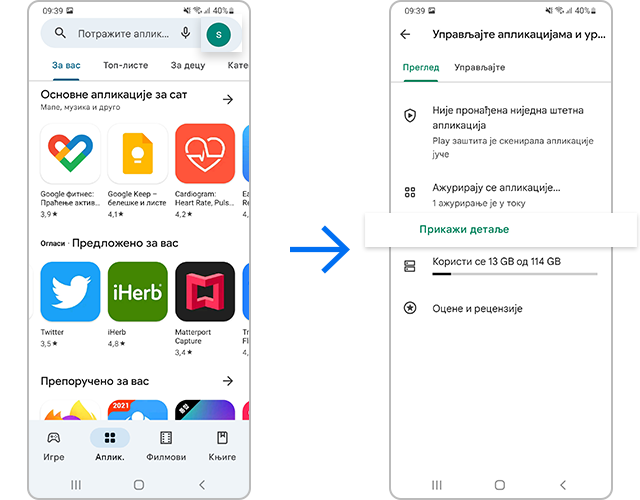
2. provera Pokušajte sa restartovanjem uređaja
Možete da imate probleme sa ekranom usled privremene softverske greške. U tom slučaju problem može da se otkloni jednostavnim restartovanjem telefona. Za najbolje rezultate, izvadite SIM karticu i SD karticu pre restartovanja uređaja.

① Taster za smanjenje jačine zvuka
② Bočni taster
Napomena: Pritisnite i zadržite Taster za smanjenje jačine zvuka i Bočni taster da biste isključili uređaj. Nakon što se uređaj u potpunosti isključi, možete da ga uključite na isti način.
3. provera Oštećenje ekrana usled spoljašnjeg uticaja
Ekran možda neće raditi pravilno ako je oštećen spoljašnjim uticajem. Ako je to slučaj, prekinite korišćenje uređaja i odnesite ga u najbliži servisni centar na popravku.
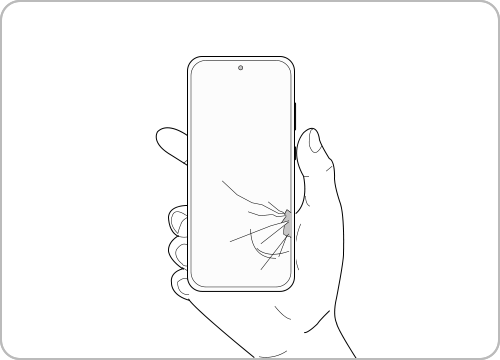
Korisna podešavanja ekrana
Podešavanje veličine i stila fonta
Možete da podesite veličinu i stil fonta u skladu sa željama ili potrebama. Pratite korake u nastavku za promenu veličine i stila fonta.
1. korak U opciji Podešavanja idite u Ekran, zatim dodirnite Veličina i stil fonta.
2. korak Po želji podesite Stil fonta i Veličina slova.
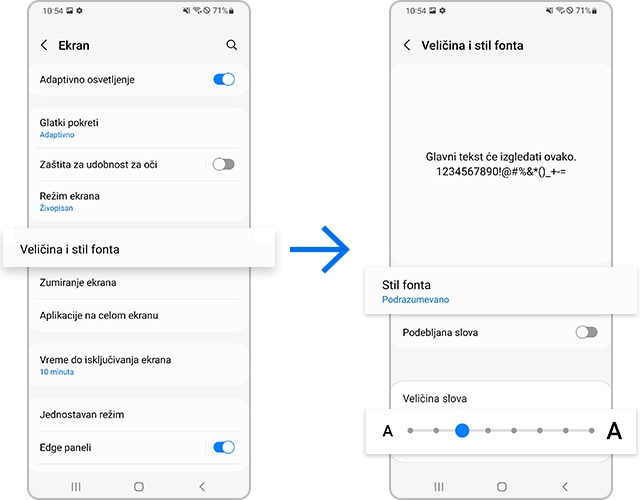
Podešavanje uveličavanja ekrana
Možete da podesite da sadržaj bude manjeg ili većeg prikaza na ekranu. Pogledajte sledeći vodič da biste podesili uveličavanje ekrana.
1. korak U opciji Podešavanja idite u Ekran, zatim dodirnite Zumiranje ekrana.
2. korak Pomoću opcije Zumiranje ekrana (traka plus/minus) na dnu ekrana, podesite Zumiranje ekrana.
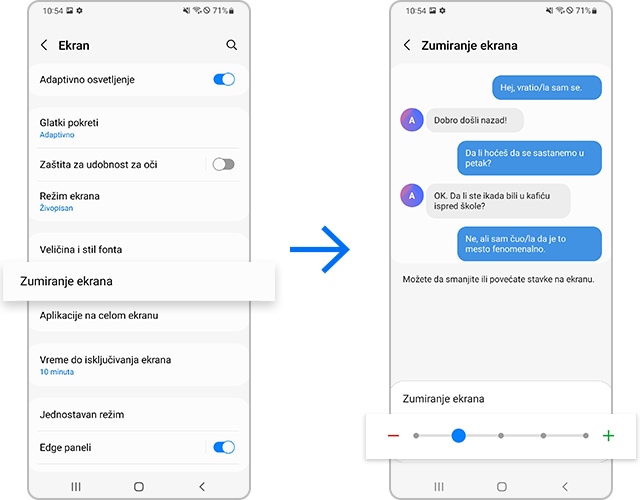
Podesite odnos stranica ekrana u skladu sa aplikacijom koja se koristi
Kada gledate video-prikaz, možda je pogodnija veća vrednost odnosa stranica ekrana. Međutim, manja vrednost odnosa stranica ekrana koja zahteva manji opseg pokreta može biti praktičnija prilikom slanja poruka ili korišćenja aplikacije Messenger. Pokušajte da podesite odnos stranica ekrana u skladu sa aplikacijom koju koristite.
1. korak U opciji Podešavanja idite u Ekran, zatim dodirnite Aplikacije na celom ekranu.
2. korak Dodirnite Isečak kamere, zatim izaberite aplikacije za koje želite da podesite odnos stranica ekrana.
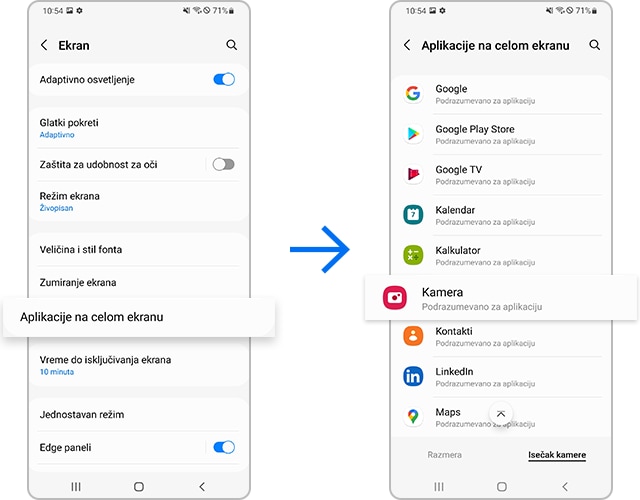
Onemogućite podešavanje Zaštita očiju
Da li je boja ekrana previše topla? Pokušajte sa onemogućavanjem podešavanja Zaštita za udobnost za oči.
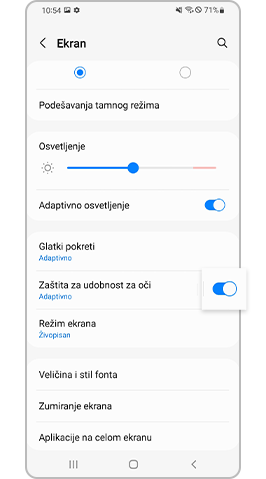
Napomena: Snimci ekrana uređaja i meniji mogu da variraju u zavisnosti od modela uređaja i verzije softvera.
Zahvaljujemo na povratnim informacijama
Odgovorite na sva pitanja.
Code to Open Chat Window







